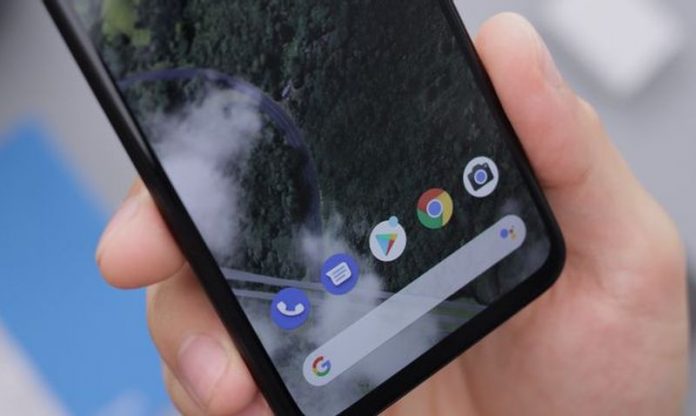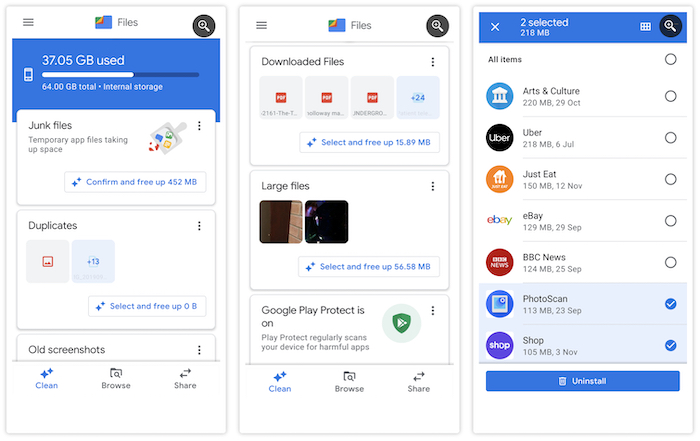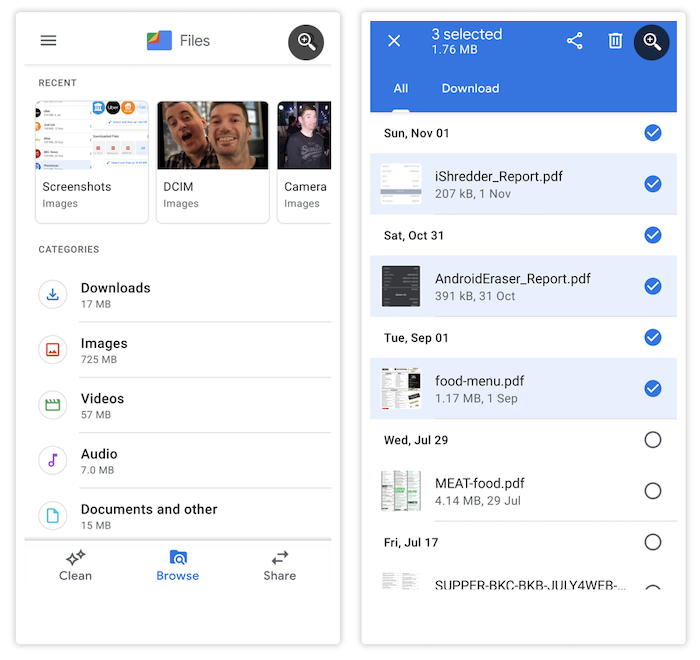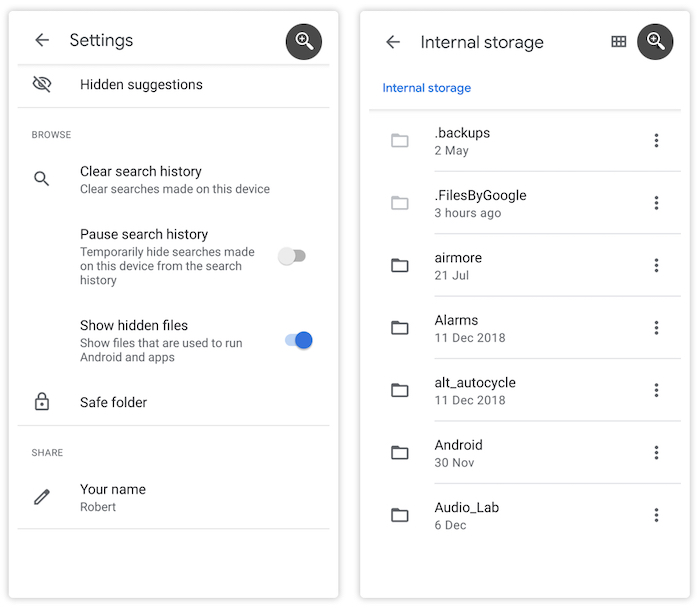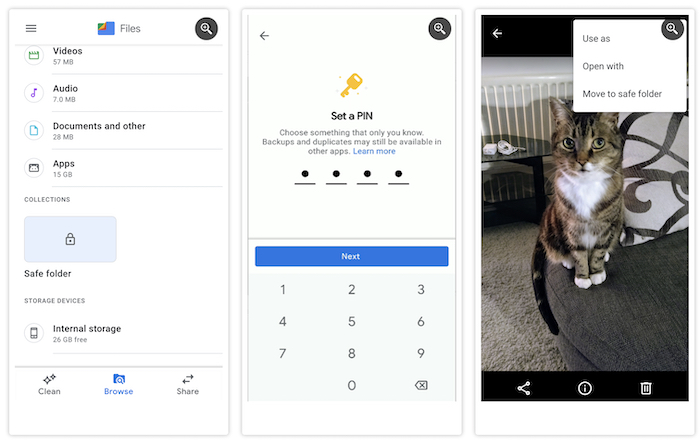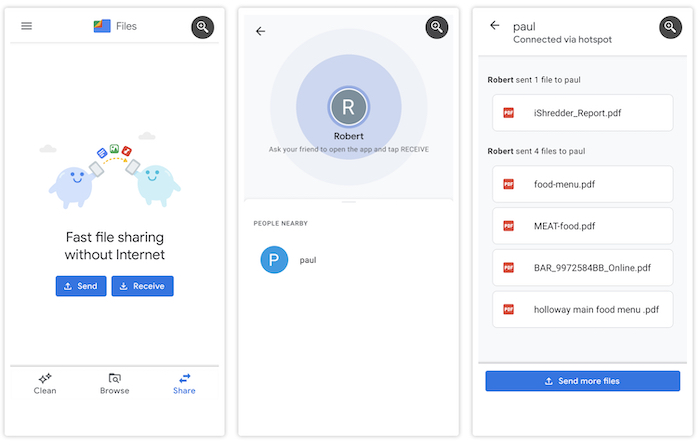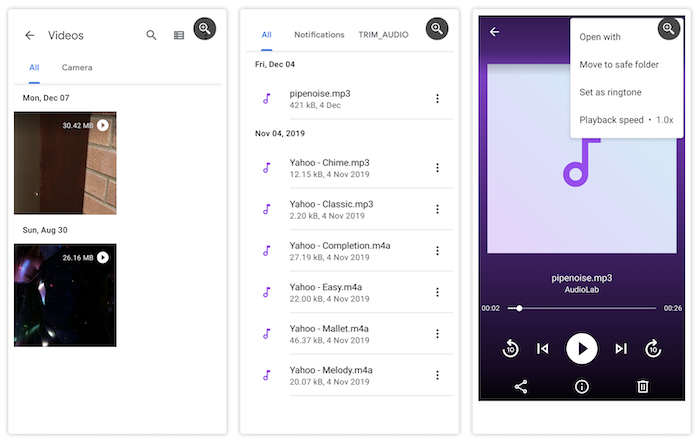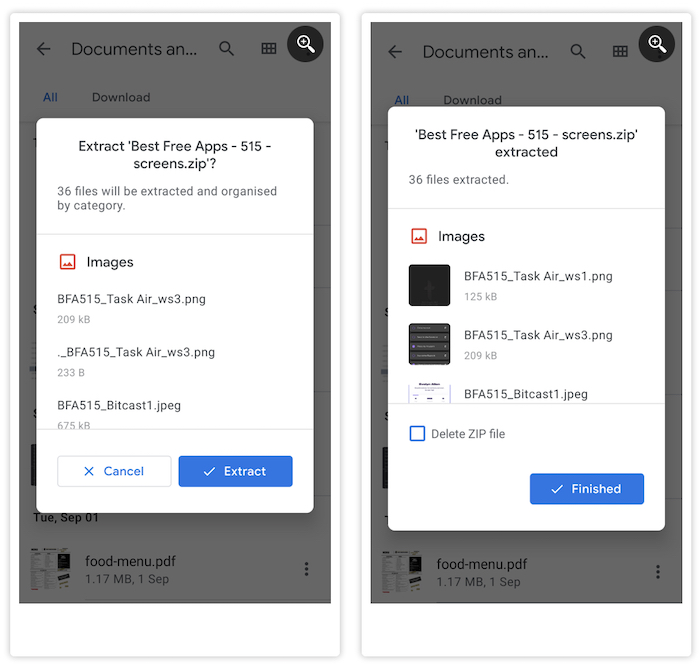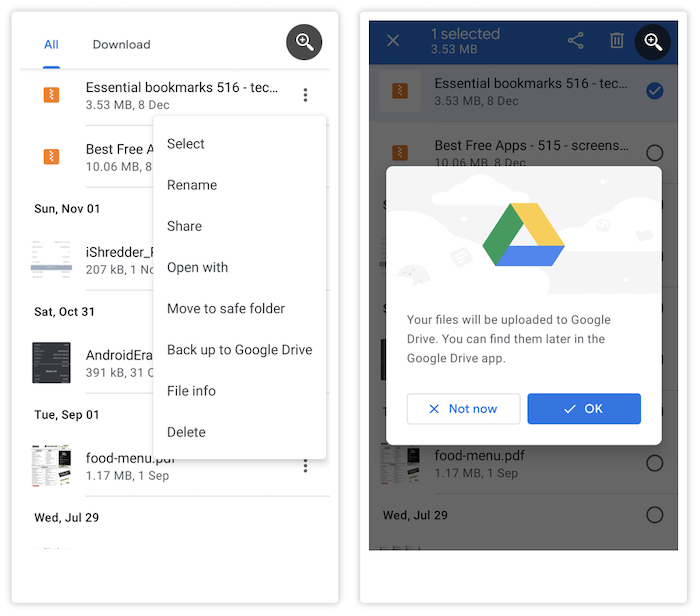Files by Google (dalje u tekstu: Files) je odlična Android aplikacija iza koje stoji Google, što vidite i iz naziva aplikacije. Radi se o “file manager” aplikaciji, a u nastavku teksta ćemo vam pokazati 8 korisnih stvari koje možete učiniti s njom.
Files je praktički postala esencijalna aplikacija za mnoge Android korisnike. U zadnjih par godina dobila je hrpu korisnih mogućnosti, koje će vam pomoći da nađete određenu datoteku u tren oka ili da očistite uređaj od neželjenih datoteka.
Aplikacija je besplatna za korištenje, te ima jednostavno, user-friendly sučelje. No, više o tome kasnije u tekstu …
1) Uklonite Junk datoteke
Neželjene i nekorištene datoteke, ali i aplikacije, samo uzimaju mjesto na vašem mobitelu, a uz to mogu i usporiti rad Android uređaja. Files vam omogućuje da brzo uklonite “smeće” (engl. Junk), očistite uređaj, te ga indirektno i ubrzate.
Tapnite samo na “Clean” gumb na dnu ekrana i vidjet ćete koliko mjesta trenutno imate na telefonu, te koliko možete još očistiti na brzinu.
Ako odete u “junk files” sekciju, možete obrisati privremene (engl. Temporary) datoteke tako da stisnete na “Confirm and free up” gumb. Ispod toga su još neke dodane opcije za uklanjanje duplih datoteka, meme-ova, starih screenshotova, velikih datoteka i “download” stvari. Tapnite na “Select and free up”, pogledajte Što će se ukloniti i nakon toga ih obrišite.
Iduća opcija je “Your unused apps”. Ta opcija vam omogućuje brzu deinstalaciju aplikacija koje niste koristili više od 4 tjedna, a uzimaju dosta mjesta na disku. Možete brzim načinom označiti sve aplikacije ili samo neke, te zatim stisnuti gumb “Uninstall” i ukloniti ih.
2) Brže pronađite potrebne datoteke
Kada skinete datoteku s interneta, kreirate datoteku ili napravite screenshot, ponekad nije jasno gdje se određena datoteka spremila na vašem Android uređaju. Files vam može pomoći da brže navigirate do mape gdje se datoteke spremaju.
Tapnite samo na “Browse” gumb na dnu ekrana i moći ćete pretraživati datoteke na uređaju prema kategoriji. To uključuje: “Downloads”, “Images”, “Videos”, “Audio” i “Documents”. Unutar te iste kategorije, možete otvoriti datoteku, obrisati ju ili podijeliti preko neke druge aplikacije na vašem telefonu.
Ili možete u gornjem desnom kutu tapnuti na ikonicu “search” i pretražiti sami preciznije, ako znate što tražite. Moramo reći da opcija radi vrlo precizno i brzo.
3) Pogledajte skrivene datoteke
Files aplikacija vam također dozvoljava da pregledate skrivene datoteke na Android uređaju, kao što su backupi aplikacija. Tapnite na ikonicu s tri linije (menu gumb) u lijevom gorenjem kutu, odaberite “Settings” i uključite opciju “Show hidden files”.
Vratite se na “Browse” ekran, odaberite “Internal Storage” i vidjet ćete datoteke koje su prije bile skrivene, odnosno nevidljive. Jedan primjer su TV serije i filmovi koje ste skinuli gledajući Netflix. Samo budite oprezni da ne obrišete nešto što je bitno za rad telefona.
4) Kriptirajte privatne datoteke
Ako imate neke privatne fotografije ili osjetljive dokumente na vašem telefonu, ne želite da se oni pojavljuju u Filesima. Zato možete iskoristiti “Safe Folder” u aplikaciji, kako biste takve stvari zaključali i maknuli od tuđih očiju. Mala je šansa da će vam netko ukrasti mobitel i doći do datoteka na mobitelu, ali za svaki slučaj ih možete osigurati.
Safe Folder ili – sigurna mapa – kreira kriptiranu mapu koja je zaštićena PIN-om. Ta mapa se sama automatski zaključa svaki puta kada izađete iz nje, tako da sve što pohranite u nju je sigurno.
Da biste pokrenuli ovu mogućnost, opet tapnite na “Browse” u dnu ekrana i odaberite “Safe Folder”. Unesite PIN s 4 znamenke, potvrdite ga i to je to. Spremni ste za korištenje.
Sada kada imate otvorenu, recimo, neku sliku, možete tapnuti na menu (ikonica s tri točkice) i odabrati opciju “Move to safe folder”. Aplikacija će vas tražiti PIN, te zatim sliku prebaciti na sigurnu lokaciju. Brzo i jednostavno.
5) Dijelite datoteke između Android uređaja
Jedna od ponajboljih mogućnosti unutar Files aplikacije je mogućnost slanja i primanja velikih datoteka praktički instantno, bez upotrebe Internet prometa. Ova peer-to-peer (P2P) opcija kriptira podatke koji se šalju između dva uređaja, kako bi ih sigurno prebacili s jednog uređaja na drugi.
Da biste podijelili datoteku, obje osobe moraju imati Files datoteku na telefonu. Samo otvorite datoteku i tapnite na “Share” gumb u gornjem desnom kutu aplikacije i zatim stisnite “Send”. Možete slati preko Wi-Fi-ja ili Bluetootha.
Tapnite “Continue” kako biste dozvolili Files aplikaciji da pristupi vašoj lokaciji, te zatim unesite neko korisničko ime. Drugoj osobi recite da učini isto, samo treba odabrati opciju “Receive”. Kada se pojavi njihovo ime, tapnite na njega i stisnite još jednom Send.
6) Pokrenite multimedijalne datoteke
Files by Google aplikacija u sebi ima ugrađen media player. To znači, da osim što možete lako naći svoj audio ili video zapis, isto tako ga lako možete i reproducirati. Ne trebaju vam dodatne aplikacije za to.
Jednostavno otvorite “Video” kategoriju na Browse ekranu i tapnite na video koji želite pokrenuti. Možete i odabrati želite li vidjeti samo videe koje ste sami snimili na mobitelu ili i one koje ste recimo skinuli s Interneta. Kada pokrenete video, kliknite na menu ikonicu ako želite ubrzati ili usporiti video koji reproducirate. Ista stvar vrijedi i za “Audio” kategoriju.
7) Ekstraktajte ZIP datoteke
Iako je vjerojatno mala šansa da ćete na Androidu imati ZIP datoteke, možda ćete iste skinuti s emaila ili cloud storagea. U tom slučaju, ne brinite – možete ih ekstraktati s Files aplikacijom.
Da biste otvorili ZIP datoteku unutar aplikacije (op.a. samo .zip format je podržan), locirajte tu datoteku, te kliknite na nju. Dobiti ćete opciju “Extract”.
Također, dobiti ćete i preview svih datoteka koje se nalaze u toj ZIP datoteci. Poigrajte se s opcijama, vjerujemo da ćete naći hrpu korisnih.
8) Napravite backup, odnosno sigurnosnu kopiju
Bez obzira želi li kreirati online kopiju datoteke ili osloboditi mjesto na telefonu tako da datoteku “pošaljete” u oblake, Files će vam u tome pomoći. Google je jako olakšao izradu sigurnosne kopije podataka.
Samo odaberite datoteku, tapnite na menu gumbić i odaberite “Back up to Google Drive”. Ako imate instaliran OneDrive, Dropbox ili neku drugu cloud storage aplikaciju, možete nju iskoristiti za backup. Ne mora to biti GDrive.
Jednako tako je lako maknuti ili kopirati datoteku s interne memorije telefona na SD karticu. Odite na Browse > Internal storage i odaberite datoteku ili više njih. Odaberite opciju “Move to” ili “Copy to” iz menija, te potom odaberite “SD card”.
Piše: B.P.